win10安装net framework 3.5失败怎么办
- 分类:Win10 教程 回答于: 2022年03月03日 11:10:00
有些软件需要在win10系统上安装net framework 3.5后才能正常运行,不过有网友的win10安装net framework 3.5失败怎么办.下面就教下大家win10安装net framework 3.5失败的解决方法.
1.在桌面找到此电脑并右键点击属性。

2.点击左侧列表中的控制面板主页。
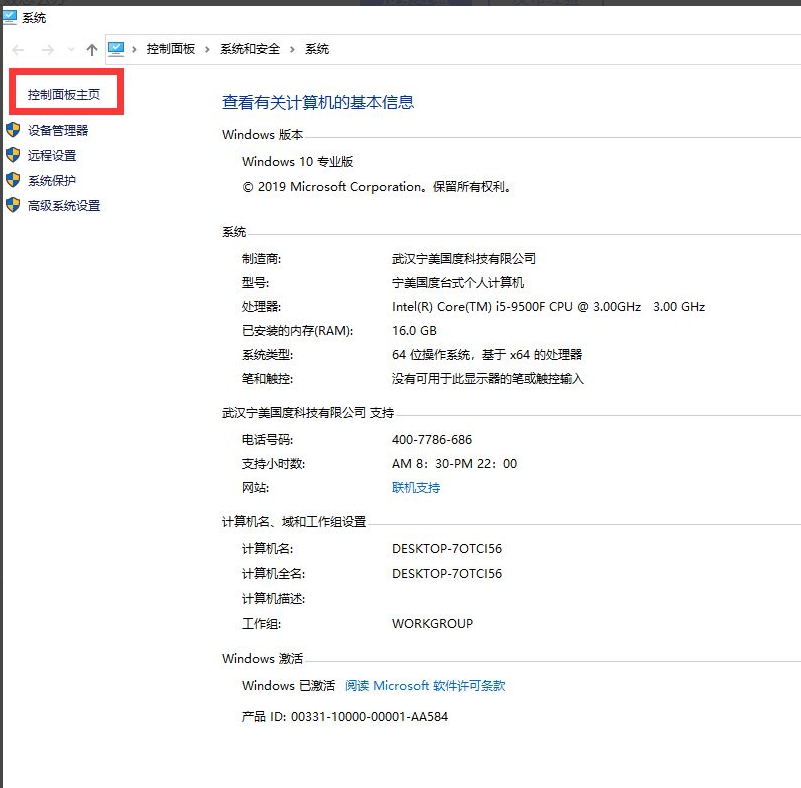
3.点击程序,再点击程序和功能。
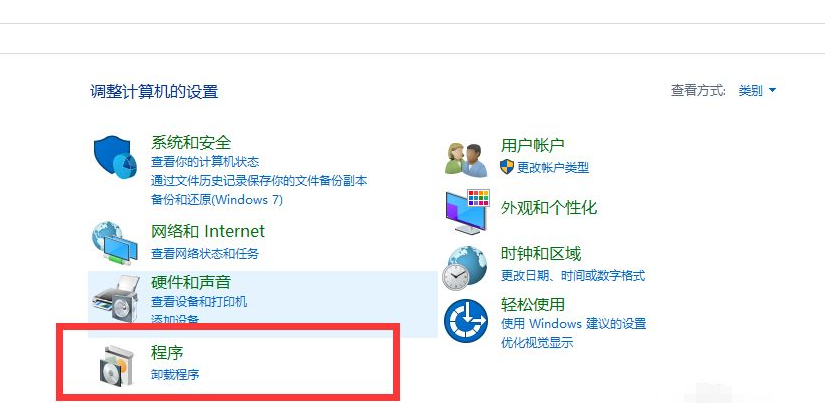
4.点击左侧的启动或关闭windows功能。
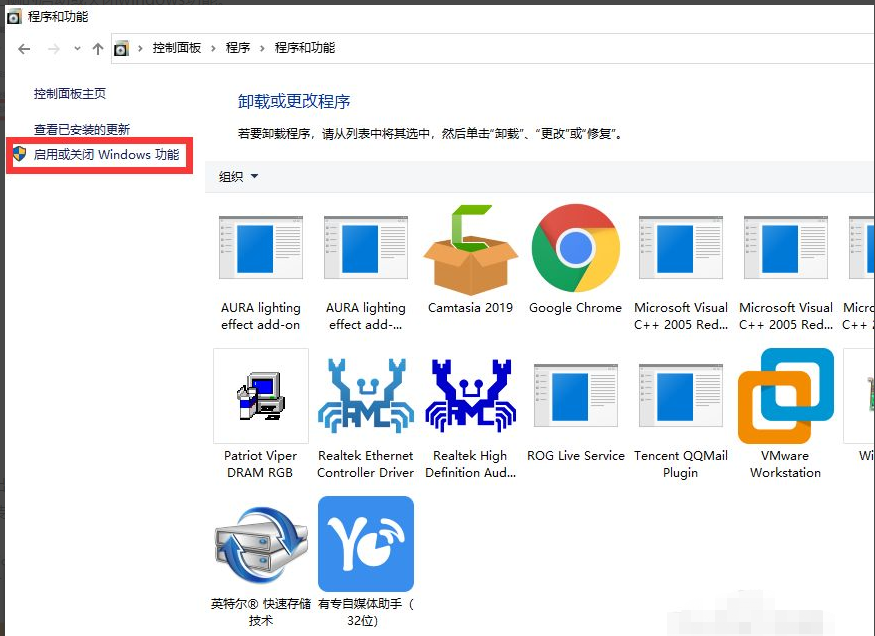
5.在弹出的窗口中勾选.NET FRAMEWORK3.5服务选项,点击确定。再进行下载,如果还是无法安装,我们采用dism命令。
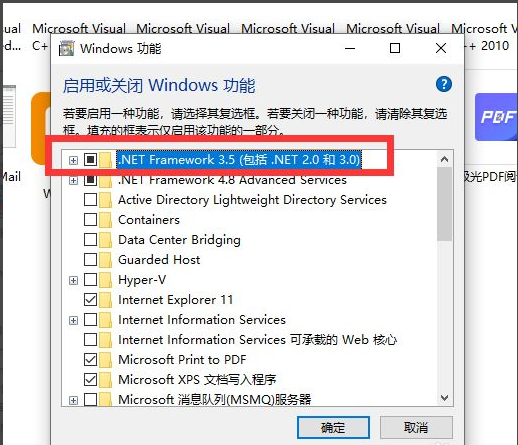
6.准备一个win10原版文件,找到并打开sources、sxs文件夹,解压文件夹里包含netfx3的文件,解压路径可以选择C盘。
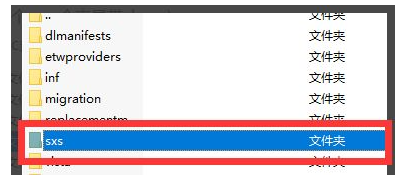
7.回到启动和关闭windows功能中,将net4.7高级服务关闭。右键点击开始菜单栏,点击windows powershall(管理员)。

8.在命令窗口中输入输入:dism.exe /online /add-package /packagepath:+文件路径。再回到启用或关闭woindows功能中,将net4.7高级服务开启。再输入Y执行重启命令,即可。
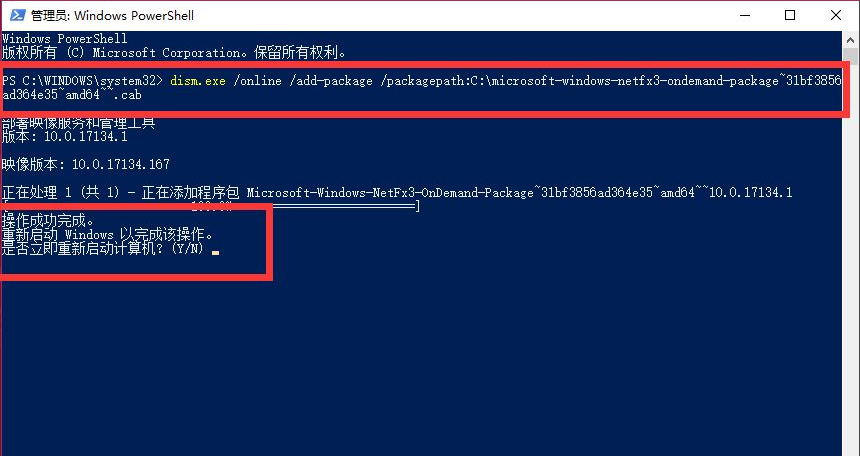
以上就是win10安装net framework 3.5失败的解决方法,希望能帮助到大家。
 有用
14
有用
14


 小白系统
小白系统


 1000
1000 1000
1000 1000
1000 1000
1000 1000
1000 1000
1000 1000
1000 1000
1000 1000
1000 1000
1000猜您喜欢
- 小马win10激活工具:轻松激活你的Window..2024/02/19
- win10系统电脑下面任务栏点不动怎么办..2021/10/02
- Win10怎么只重置C盘:详细步骤与注意事..2024/08/14
- win10系统重置此电脑失败怎么解决..2019/06/28
- 如何升级win102022/08/02
- win10输入法不显示选字框怎么办..2022/05/17
相关推荐
- 图文展示win10安装失败一直重启如何解..2021/04/14
- 教你几步搞定win10wlan未识别的网络怎..2020/09/17
- 小白重装系统win10步骤和详细教程..2022/08/10
- win10系统怎么更改管理员账号名称图文..2020/09/20
- 好的,我为您拟定了一个标题,希望能够..2024/08/23
- 教你电脑重装系统教程win10系统..2021/09/01




















 关注微信公众号
关注微信公众号





